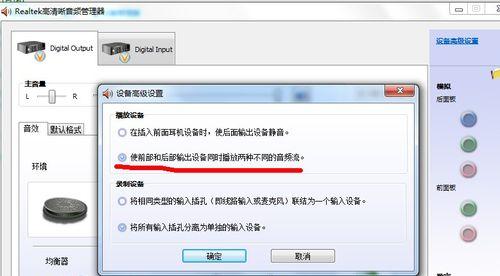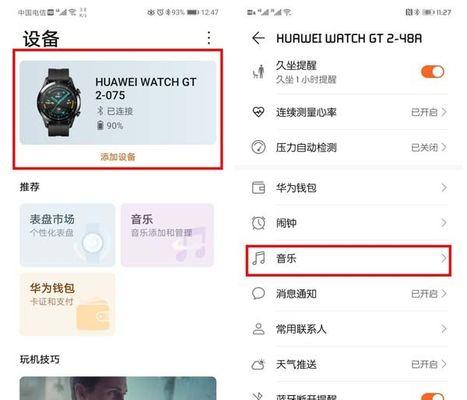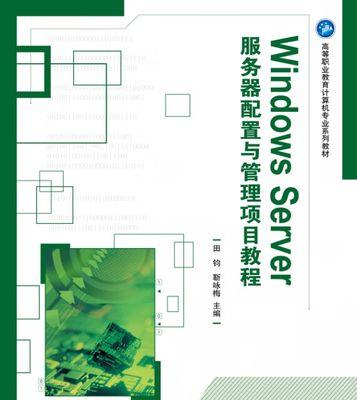随着科技的不断进步,台式电脑已成为我们生活中必不可少的一部分。但是有时我们可能会遇到一些问题,其中之一就是台式电脑没有声音。本文将分析台式电脑没声音的原因,并提供解决方案,帮助读者解决这一问题。
1.检查音量设置
-检查音量调节器是否调至最低或静音状态
-点击系统托盘上的音量图标,确认音量设置是否正常
2.检查音频线路
-检查音频线路是否插入正确的插孔
-确认音频线路是否受损或松动
3.更新驱动程序
-打开设备管理器,找到声卡驱动程序
-右键点击声卡驱动程序,选择“更新驱动程序”
-网上搜索并下载最新的声卡驱动程序进行安装
4.检查硬件故障
-检查扬声器是否连接正确并工作正常
-检查耳机或外置音箱是否能在其他设备上正常使用
5.检查静音设置
-确保没有在媒体播放器或操作系统中设置了静音
-重新启动媒体播放器或操作系统
6.检查声卡设置
-打开控制面板,找到声音设置
-确认声卡设置是否正确,如默认输出设备等
7.执行系统故障排除
-在控制面板中找到并打开故障排除工具
-选择音频问题故障排除,并按照提示进行操作
8.执行软件更新
-检查操作系统和媒体播放器等软件是否有可用的更新
-下载并安装最新的软件更新
9.执行系统还原
-如果在出现无声问题之前电脑正常工作,可以考虑进行系统还原
-选择一个恢复点,并按照提示进行操作
10.进行硬件更换
-如果经过以上尝试后仍无法解决问题,可能需要更换声卡或扬声器等硬件设备
在遇到台式电脑没有声音的问题时,我们可以通过检查音量设置、音频线路、驱动程序等方面进行排查。如果仍无法解决问题,可以尝试执行系统故障排除、软件更新或进行硬件更换。希望以上提供的解决方案能够帮助读者解决台式电脑无声问题。
台式电脑没有声音的原因及解决方法
在日常使用台式电脑的过程中,我们可能会遇到电脑无声的情况。这不仅会影响我们的工作效率和娱乐体验,还可能给我们带来很多困扰。本文将就台式电脑没声音的原因进行分析,并提供相应的解决方法,帮助读者快速恢复台式电脑的声音功能。
硬件故障引起的无声问题
1.1电源线或音频线松动:检查电源线和音频线是否插紧,确保良好的连接状态。
1.2声卡故障:查看设备管理器中的声卡是否正常工作,如有问题则需要更换或修复声卡。
1.3音箱故障:尝试使用其他可靠的音箱进行测试,如有必要则更换故障的音箱。
驱动程序问题导致的无声
2.1驱动程序未安装或损坏:检查设备管理器中的声卡驱动程序是否正常安装,如有问题则重新安装或更新驱动程序。
2.2音频设备禁用:查看音频设备设置,确保声卡没有被禁用,如有需要则启用声卡。
操作系统设置引发的无声现象
3.1音量设置静音:检查操作系统音量设置,确保没有将音量调整为静音状态。
3.2默认音频设备问题:确认默认音频设备是否正确设置,如有需要则选择正确的设备。
3.3声音输出设备错误:检查音频输出设备设置,确保选择了正确的设备作为声音输出来源。
第三方软件或程序冲突导致的无声
4.1静音模式启用:一些第三方软件可能会启用静音模式,检查相关软件设置并关闭静音模式。
4.2背景应用占用声音资源:关闭可能占用声音资源的后台应用程序或进程,确保声音资源可以被正常使用。
病毒感染或系统错误引起的无声现象
5.1病毒感染:进行病毒扫描,清除可能感染电脑的病毒,并修复相关损坏。
5.2操作系统错误:检查操作系统是否存在错误,如有需要则进行修复或重新安装操作系统。
其他可能导致无声的问题
6.1多媒体播放器设置问题:检查多媒体播放器的音量设置,确保音量调整为适当的水平。
6.2音频文件损坏:尝试使用其他音频文件进行测试,如果只有某个音频文件无声,则可能是该文件损坏导致。
台式电脑没有声音可能是由于硬件故障、驱动程序问题、操作系统设置、第三方软件冲突、病毒感染或其他原因引起的。我们可以通过检查相关硬件、驱动程序和操作系统设置来解决这个问题。如果问题仍然存在,建议寻求专业人士的帮助。